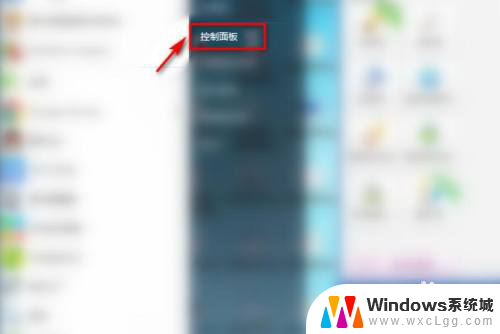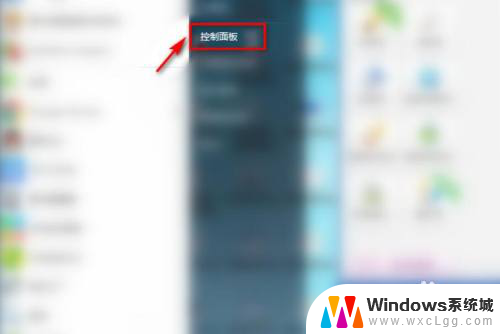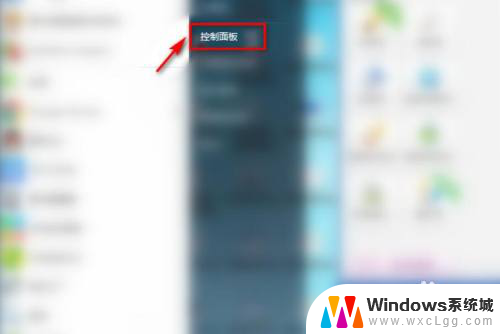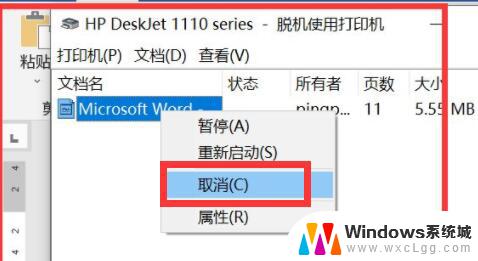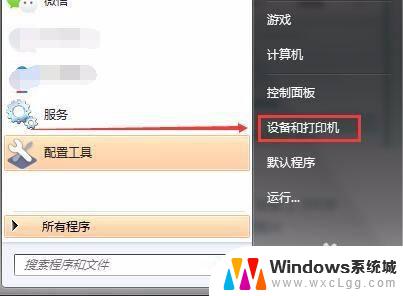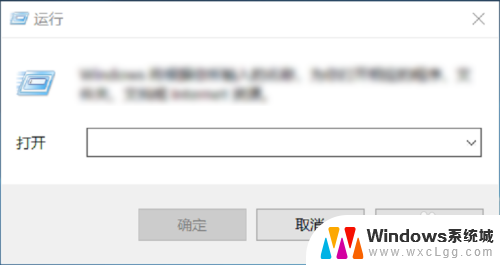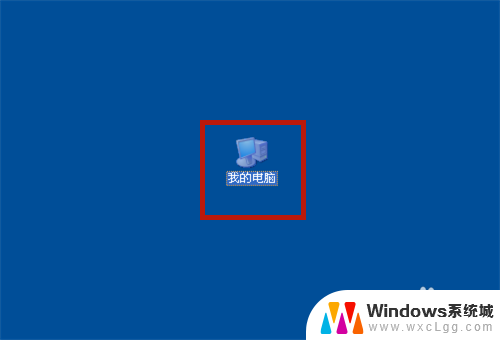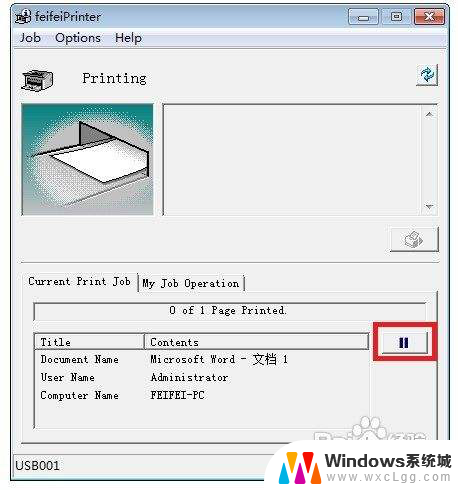打印记录如何删除 删除打印机上的历史打印任务
更新时间:2024-02-03 11:04:33作者:xtang
随着科技的发展,打印机已成为我们日常生活和工作中必不可少的设备之一,随之而来的问题是,我们的打印机上会积累大量的历史打印任务记录。这些记录不仅占据了打印机的存储空间,还可能泄露我们的个人信息。了解如何删除打印记录成为了一项重要的技能。在本文中我们将探讨如何有效地删除打印机上的历史打印任务,以保护我们的隐私安全。
操作方法:
1.
打开电脑,找到左下角【开始】菜单,选择【控制面板】如图。

2.
点击【设备和打印机】。
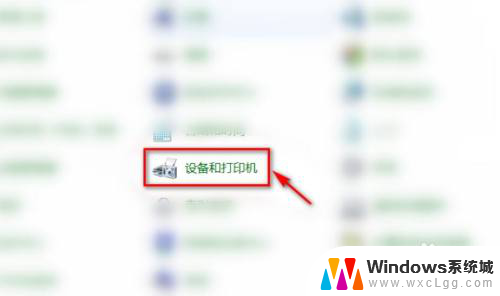
3.在要删除打印日志的打印机上,右击鼠标。选择【查看现在正在打印什么】。
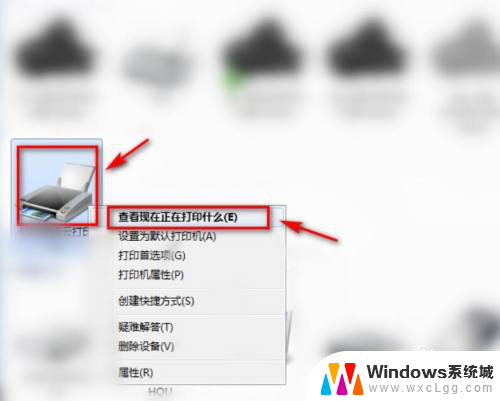
4.点击弹窗中的【打印机】。
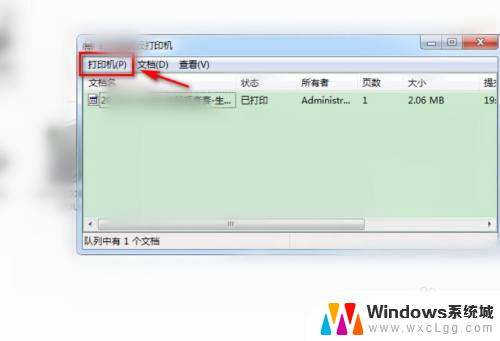
5.
这里,选择【取消所有文档】。
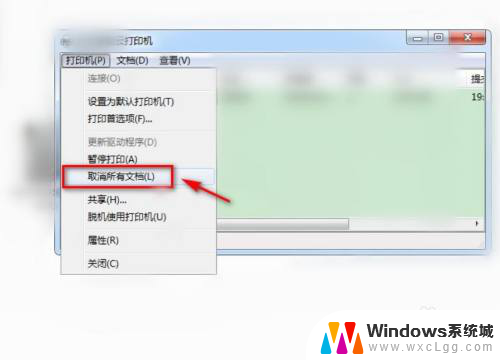
6.接着,点击【是】。
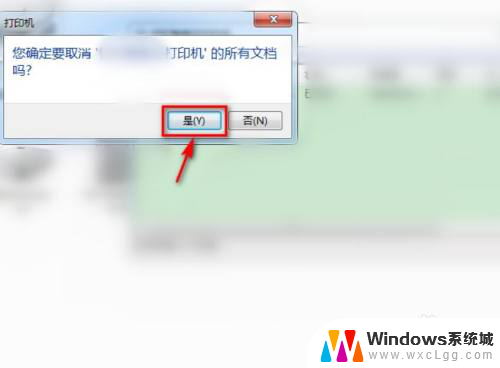
7.最后,我们查看到,打印日志中,已清除所有打印记录,示例如图。
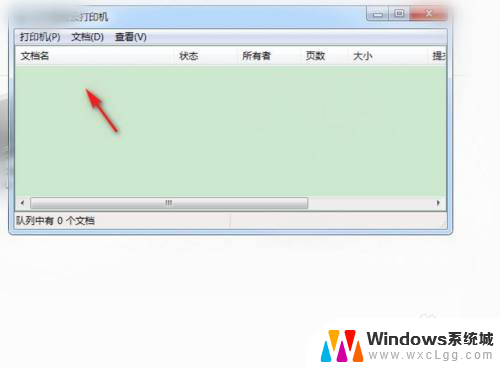
以上是关于如何删除打印记录的全部内容,如果您遇到这种情况,您可以按照以上步骤解决,非常简单快速。